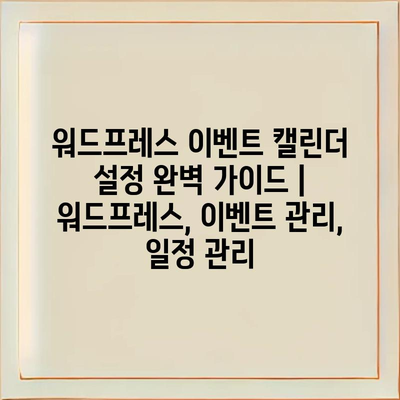워드프레스 이벤트 캘린더 설정 완벽 가이드 | 워드프레스, 이벤트 관리, 일정 관리
이 가이드는 워드프레스를 통해 효과적인 이벤트 관리를 할 수 있도록 돕기 위해 마련되었습니다.
이벤트 캘린더는 사용자가 다양한 이벤트와 일정을 한눈에 확인할 수 있게 해주는 중요한 도구입니다.
우리는 기본 설정부터 고급 기능까지, 간편하게 설정할 수 있는 방법을 소개할 것입니다.
먼저, 이벤트 캘린더 플러그인을 설치하는 방법에 대해 알아보겠습니다.
설치 후, 추가적인 설정을 통해 이벤트의 형식이나 디자인을 조정할 수 있게 됩니다.
이 과정에서 각 옵션의 의미와, 사용자 맞춤형으로 조정하는 방법도 상세히 설명할 예정입니다.
또한, 각기 다른 유형의 이벤트를 등록하고 관리하는 팁도 포함됩니다.
마지막으로, 사용자와 방문자 모두에게 유용한 기능을 추가하는 방법을 알아보겠습니다.
이 가이드를 통해 여러분의 워드프레스 사이트에서 한층 더 나은 이벤트 관리가 이루어질 수 있기를 바랍니다.
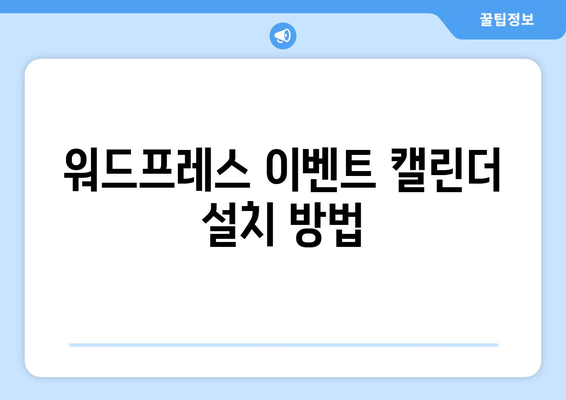
워드프레스 이벤트 캘린더 설치 방법
워드프레스에서 이벤트를 관리하는 것은 손쉽게 일정과 행사를 관리할 수 있는 매우 유용한 방법입니다. 이 가이드에서는 워드프레스 이벤트 캘린더를 설치하고 설정하는 방법을 단계별로 설명합니다.
우선, 워드프레스 대시보드에 로그인한 후 ‘플러그인’ 메뉴로 이동합니다. ‘새로 추가’ 버튼을 클릭하여 다양한 플러그인을 검색할 수 있습니다. 설치하려는 이벤트 캘린더 플러그인을 선택하세요.
가장 인기 있는 이벤트 캘린더 플러그인 중 하나는 The Events Calendar입니다. 이 플러그인은 사용하기 쉽고, 다양한 기능을 제공하여 사용자에게 많은 편의를 제공합니다. 설치 후 활성화하는 과정을 잊지 마세요.
- 플러그인에서 ‘설정’ 옵션을 선택합니다.
- 이벤트 캘린더의 기본 설정을 맞춤 설정할 수 있습니다.
- 달력의 외관과 색상 조정을 통해 사이트 디자인에 맞출 수 있습니다.
설정이 완료되면, 추가적인 기능을 활용하기 위해 필요한 경우 프리미엄 버전으로 업그레이드할 수도 있습니다. 프리미엄 버전은 더욱 다양하고 유용한 기능을 제공합니다.
이벤트를 추가하는 방법은 매우 간단합니다. ‘이벤트 추가’ 메뉴를 선택한 후, 제목, 날짜, 시간 등을 입력하고, 내용과 이미지를 추가하여 개인화된 이벤트를 생성할 수 있습니다.
마지막으로, 캘린더를 게시한 후에는 끊임없이 업데이트하여 최신 정보를 유지하는 것이 중요합니다. 이를 통해 방문자들에게 항상 유용한 정보를 제공할 수 있습니다.
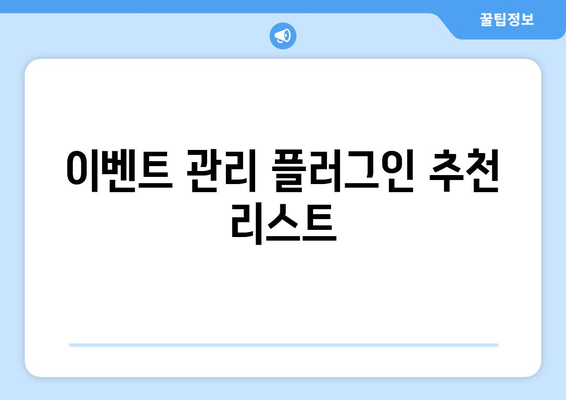
이벤트 관리 플러그인 추천 리스트
효율적인 이벤트 관리를 위해 다양한 워드프레스 플러그인을 활용할 수 있습니다. 이 글에서는 사용자 친화적인 인터페이스와 강력한 기능을 갖춘 추천 플러그인 리스트를 소개합니다. 각 플러그인은 고유한 장점이 있으므로, 자신의 필요에 맞는 플러그인을 선택하는 것이 중요합니다.
| 플러그인 이름 | 주요 기능 | 가격 | 사용자 평가 |
|---|---|---|---|
| The Events Calendar | 일정 관리, 반복 일정, 장소 및 이벤트 공유 | 무료, 프리미엄 옵션 제공 | 4.5/5 |
| Event Organiser | 최신 이벤트 표시, 간편한 이벤트 추가 | 무료, 추가 기능 유료 | 4.3/5 |
| Event Espresso | 온라인 등록 및 결제 시스템, 이메일 알림 기능 | 유료 | 4.6/5 |
| My Calendar | 다양한 보기 옵션, 커스터마이즈 가능 | 무료, 프리미엄 기능 추가 | 4.2/5 |
| Modern Events Calendar | 모바일 친화적 디자인, 다양한 카테고리 및 태그 기능 | 유료 | 4.7/5 |
각 플러그인은 사용자의 요구에 따라 선택할 수 있도록 다양한 기능을 제공하며, 어떤 플러그인이 가장 적합한지 고민할 때 이 표를 참고하면 도움이 될 것입니다. 이벤트 관리 플러그인은 웹사이트의 전반적인 사용자 경험을 개선하는 데 큰 역할을 하므로, 신중하게 선택하는 것이 중요합니다.
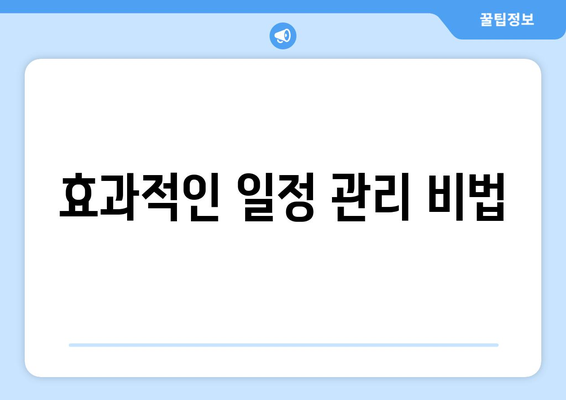
효과적인 일정 관리 비법
일정 관리의 중요성
일정 관리는 개인과 조직의 업무 효율성을 높이는 데 필수적입니다.
효율적인 일정 관리는 업무 생산성을 극대화하고 시간 낭비를 줄여줍니다. 일정을 잘 관리함으로써 우리는 중요한 기한을 놓치지 않고, 예기치 않은 상황 대응이 용이합니다. 따라서 개인의 목표뿐만 아니라 팀의 목표 달성에도 큰 도움이 됩니다.
이벤트 캘린더 사용법
워드프레스의 이벤트 캘린더 플러그인은 강력한 일정 관리 도구입니다.
워드프레스에서 제공하는 이벤트 캘린더는 사용자가 쉽게 이벤트를 추가하고 관리할 수 있도록 도와줍니다. 기본적인 설치와 설정 후에는 이벤트 정보를 간단하게 입력할 수 있으며, 반복 일정 설정이나 다양한 뷰(일간, 주간, 월간)를 지원합니다. 이러한 기능을 활용하면 더 효율적인 시간 관리가 가능해집니다.
일정 공유 및 협업
공동 작업을 통해 더 나은 일정 관리를 이루어낼 수 있습니다.
워드프레스에서 이벤트 캘린더를 사용하면 여러 사람과 일정을 공유하고 실시간으로 수정할 수 있습니다. 이를 통해 팀원 간의 협업이 원활해지며, 각자의 일정을 쉽게 확인하고 조율할 수 있습니다. 또한, 이메일 알림과 같은 기능도 제공하여 중요한 일정이 가까워질 때 자동으로 알림을 받을 수 있습니다.
일정 관리 노하우
효과적인 일정 관리는 몇 가지 기본 원칙에 따라 이루어질 수 있습니다.
효율적인 일정 관리를 위해 먼저는 우선순위 설정이 중요합니다. 현재 진행 중인 업무와 이벤트의 중요도를 평가하고 최우선적으로 처리해야 할 일부터 집중적으로 관리해야 합니다. 또한, 주간 계획을 세워 미리 일정들을 조정하는 것도 중요합니다.
일정을 더욱 매력적으로 꾸미기
참여자들의 관심을 끌기 위해서는 이벤트가 시각적으로도 매력적이어야 합니다.
일정을 관리하는 것뿐만 아니라, 이벤트 캘린더에 다양한 이미지를 추가하거나 색상 기능을 활용해 시각적으로 매력적으로 만드는 것이 중요합니다. 참가자 관심을 끌고 이벤트에 대한 흥미를 유도하기 위해, 적절한 디자인 요소를 활용하세요. 이는 이벤트에 대한 참여도를 높이는 데 효과적입니다.
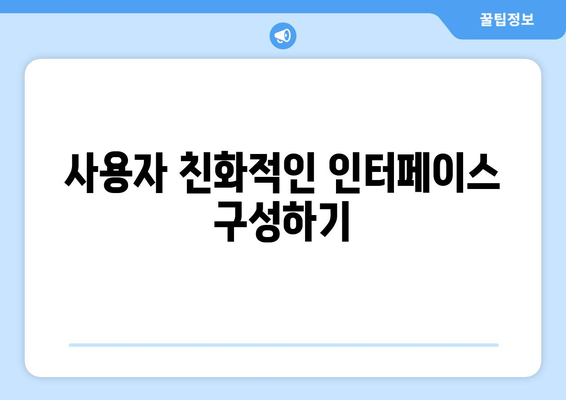
사용자 친화적인 인터페이스 구성하기
1, 간결한 디자인 선택하기
- 사용자의 관심을 끌기 위해 간단하고 깔끔한 디자인을 선택하세요.
- 혼잡한 요소를 줄이고 중요한 정보가 쉽게 드러나도록 배치하는 것이 중요합니다.
- 다양한 색상 및 폰트를 사용하기보다는 일관된 스타일을 유지하여 사용자에게 친근감을 주는 것이 좋습니다.
소요 시간과 리소스 관리
간결한 디자인을 유지하기 위해 소요되는 시간을 관리하세요. 처음에는 많은 리소스가 필요할 수 있지만, 나중에는 사용자 경험이 향상되어 방문자 수가 증가할 수 있습니다.
브랜딩 효과
브랜드의 아이덴티티를 강조하기 위해 일관된 색상 패턴과 로고를 사용하세요. 브랜딩의 일관성은 사용자가 웹사이트를 기억하는 데 도움이 됩니다.
2, 직관적인 내비게이션 구현하기
- 사용자가 원하는 정보를 쉽게 찾을 수 있도록 직관적인 내비게이션 메뉴를 설계하세요.
- 탭형 내비게이션 또는 풀다운 메뉴를 사용하여 콘텐츠를 구조화하면 좋습니다.
- 메뉴 항목은 분명하고 간결하게 설명하여 혼란을 최소화하세요.
키보드 내비게이션
키보드로도 내비게이션할 수 있도록 설계하면 접근 가능성이 향상됩니다. 시각적인 장애가 있는 사용자도 편리하게 사용할 수 있습니다.
모바일 친화적인 디자인
모바일에서도 원활하게 사용할 수 있도록 반응형 디자인을 고려하세요. 모바일 최적화를 통해 다양한 기기에서 사용자 경험을 높일 수 있습니다.
3, 유용한 기능 추가하기
- 이벤트 등록, 일정 알림과 같은 유용한 기능을 추가하여 사용자 편의를 도모하세요.
- 소셜 미디어 공유 버튼을 배치하면 사용자가 쉽게 정보를 전파할 수 있습니다.
- 커스텀 필터와 검색 기능을 마련하여 사용자가 원하는 정보를 신속하게 찾을 수 있도록 도와주세요.
알림 기능
이벤트 시작 전 알림을 받을 수 있는 기능을 제공하세요. 이는 사용자에게 필수 정보를 전달하고, 이벤트 참여율을 높이는 데 기여합니다.
소셜 미디어 통합
소셜 미디어 통합을 통해 사용자들이 쉽게 콘텐츠를 공유하도록 유도하세요. 소통의 장이 마련되면 사용자 참여도가 증가하게 됩니다.
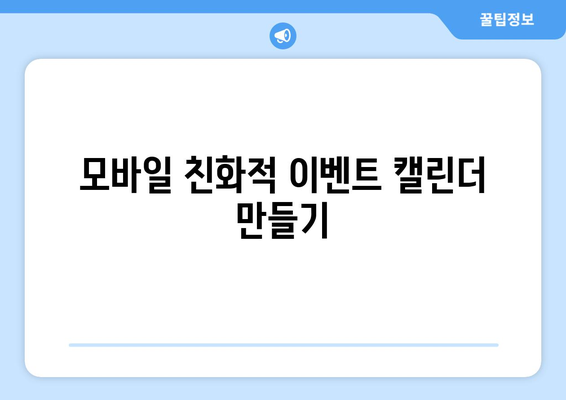
모바일 친화적 이벤트 캘린더 만들기
모바일 친화적인 이벤트 캘린더를 만드는 것은 직접적인 사용자 경험을 향상시키는 데 매우 중요합니다. 모바일 사용자의 증가에 맞춰 디자인과 기능을 최적화해야 합니다.
반응형 웹 디자인을 적용하여 다양한 화면 크기에서 일정이 정확하게 표시될 수 있도록 해야 합니다. 또한, 터치 기능을 고려한 사용자가 쉽게 탐색할 수 있는 UI(사용자 인터페이스)를 만들어야 합니다.
일정 추가 및 수정 기능은 간단하고 직관적으로 디자인하여 이벤트를 손쉽게 관리할 수 있게 해야 합니다. 다양한 소셜 미디어와의 연동을 통해 이벤트 공유의 용이성도 고려해 주는 것이 좋습니다.
또한, 모바일 친화적인 캘린더는 푸시 알림 기능을 포함하여 사용자에게 중요한 일정이 다가왔음을 미리 알려줄 수 있습니다. 이와 함께, 사용자가 참여하고 싶은 이벤트를 쉽게 찾을 수 있도록 검색 및 필터링 기능도 제공해야 합니다.
마지막으로, 사용자 피드백을 적극적으로 반영하여 지속적으로 기능을 개선해 나가는 것도 중요합니다. 이는 사용자 경험의 질을 높이고 지속적인 방문을 유도하는 방법이 될 것입니다.
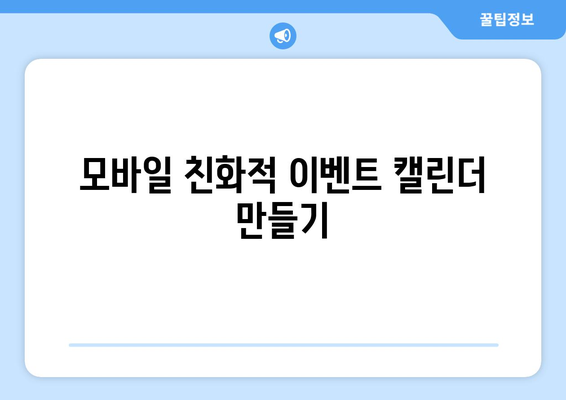
워드프레스 이벤트 캘린더 설정 완벽 가이드 | 워드프레스, 이벤트 관리, 일정 관리 에 대해 자주 묻는 질문 TOP 5
질문. 워드프레스 이벤트 캘린더는 어떻게 설치하나요?
답변. 워드프레스 이벤트 캘린더를 설치하려면, 먼저 워드프레스 관리자 대시보드로 이동하고, “플러그인” 메뉴에서 “새로 추가”를 클릭해야 합니다. 검색창에 “The Events Calendar”를 입력하여 플러그인을 찾은 후, “지금 설치” 버튼을 클릭합니다. 설치가 완료되면 “활성화” 버튼을 눌러 플러그인을 활성화합니다.
설치 후에는 설정 메뉴에서 캘린더의 기본 옵션을 조정할 수 있습니다.
질문. 이벤트를 등록하려면 어떻게 하나요?
답변. 이벤트를 등록하기 위해서는 대시보드에서 “이벤트”를 선택한 후 “새로 추가” 버튼을 클릭합니다. 이벤트 제목, 날짜, 시간, 위치 등을 입력한 후, 설명란에 추가 정보를 작성합니다.
모든 정보를 입력한 후 “게시” 버튼을 눌러 이벤트를 등록할 수 있습니다. 등록된 이벤트는 캘린더에 자동으로 반영됩니다.
질문. 이벤트 캘린더의 디자인을 변경할 수 있나요?
답변. 네, 워드프레스 이벤트 캘린더는 다양한 디자인 옵션을 제공합니다. 자신만의 스타일로 캘린더를 꾸미려면, “테마” 설정 또는 “이벤트” 설정에서 레이아웃과 색상 등을 변경할 수 있습니다.
추가적으로, CSS 코드 수정을 통해 더욱 세밀한 조정이 가능합니다.
질문. 여러 사용자와 이벤트를 공유할 수 있습니까?
답변. 네, 워드프레스 이벤트 캘린더에서는 여러 사용자가 이벤트를 추가하고 관리할 수 있습니다. 이를 위해서는 사용자 역할을 조정하여 “편집자” 또는 “작성자” 권한을 부여해야 합니다.
각 사용자는 자신의 이벤트를 등록하고 관리할 수 있으며, 모든 이벤트는 공통 캘린더에 표시됩니다.
질문. 구글 캘린더와의 연동은 어떻게 하나요?
답변. 구글 캘린더와의 연동은 매우 간단합니다. 워드프레스 이벤트 캘린더 플러그인에서 제공하는 구글 캘린더 연동 기능을 활성화하면 됩니다.
이를 위해 설정 메뉴에서 “통합” 옵션을 찾아 구글 캘린더 API 키를 입력하면, 워드프레스의 이벤트가 구글 캘린더에 자동으로 동기화됩니다.